Guida introduttiva: Creare un profilo e un endpoint della rete CDN di Azure
Importante
Rete CDN di Azure Standard di Microsoft (versione classica) verrà ritirato il 30 settembre 2027. Per evitare interruzioni del servizio, è importante eseguire la migrazione dei profili Rete CDN di Azure Standard da Microsoft (versione classica) al livello Frontdoor di Azure Standard o Premium entro il 30 settembre 2027. Per altre informazioni, vedere Ritiro di Rete CDN di Azure Standard di Microsoft (versione classica).
Rete CDN di Azure di Edgio è stato ritirato 15 gennaio 2025. Per altre informazioni, vedere Rete CDN di Azure da Domande frequenti sul ritiro di Edgio.
In questa guida introduttiva si abilita la rete per la distribuzione di contenuti di Azure creando un nuovo profilo della rete per la distribuzione di contenuti, ovvero una raccolta di uno o più endpoint della rete per la distribuzione di contenuti di Azure. Dopo aver creato un profilo e un endpoint, è possibile avviare la distribuzione di contenuti ai clienti.
Prerequisiti
- Un account Azure con una sottoscrizione attiva. Creare un account gratuitamente.
- Un account di archiviazione di Azure denominato cdnstorageacct123, che viene usato per il nome host di origine. Per completare questo requisito, vedere Integrare un account di archiviazione di Azure con la rete per la distribuzione di contenuti di Azure.
Accedere al portale di Azure
Accedere al portale di Azure con il proprio account Azure.
Creare un nuovo profilo di rete CDN
Un profilo di rete CDN è un contenitore per endpoint della rete CDN e specifica un piano tariffario.
In alto a sinistra nel portale di Azure selezionare Crea una risorsa. Viene visualizzato il Creare una risorsa portale.
Cercare e selezionare Frontdoor e i profili della rete CDN, quindi selezionare Crea:
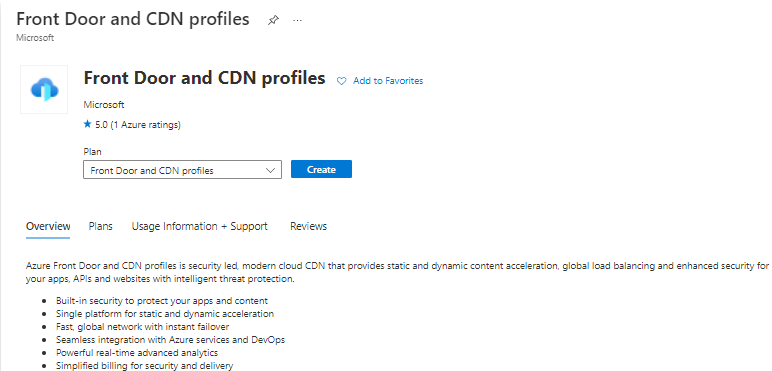
Viene visualizzato il riquadro confronta offerte.
Selezionare Esplorare altre offerte quindi selezionare rete CDN Standard di Azure da Microsoft (versione classica). Selezionare Continua.
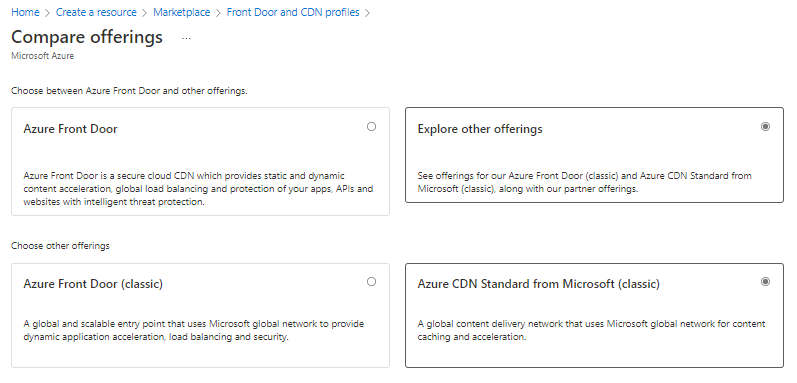
Nella scheda Informazioni di base digitare i valori seguenti:
Impostazione Valore Abbonamento Selezionare una sottoscrizione di Azure dall'elenco a discesa. Gruppo di risorse Selezionare Crea nuovo e immettere CDNQuickstart-rg come nome del gruppo di risorse oppure selezionare Usa esistente e scegliere CDNQuickstart-rg se il gruppo è già disponibile. Area del gruppo di risorse Se viene creato un nuovo gruppo di risorse, selezionare una località vicina nell'elenco a discesa. Nome Immettere il nome del profilo, ad esempio cdn-profile-123. Area Lasciare il valore predefinito. Piano tariffario Selezionare un'opzione della rete CDN di Azure dall'elenco a discesa. Il tempo di distribuzione per il livello Microsoft richiede circa 10 minuti e i livelli Verizon richiedono circa 30 minuti. Crea un nuovo endpoint rete CDN ora non selezionare alcun elemento. 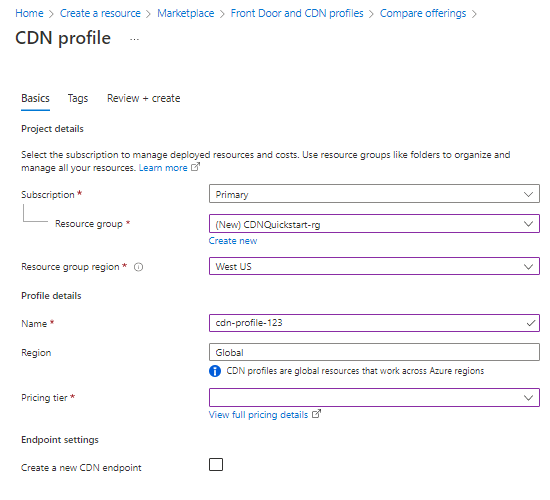
Selezionare Rivedi e crea, quindi Crea per creare l'hub.
Creare un nuovo endpoint della Rete per la distribuzione di contenuti
Dopo aver creato un profilo di rete per la distribuzione di contenuti, usarlo per creare un endpoint.
Nel portale di Azure selezionare nel dashboard il profilo di rete per la distribuzione di contenuti creato. Se non si riesce a trovarlo, è possibile aprire il gruppo di risorse in cui è stato creato oppure usare la barra di ricerca nella parte superiore del portale, immettere il nome del profilo e selezionarlo nei risultati.
Nella pagina del profilo di rete per la distribuzione di contenuti selezionare + Endpoint.
Verrà visualizzato il riquadro Aggiungi un endpoint.
Immettere i valori di impostazione seguenti:
Impostazione valore Nome Immettere cdn-endpoint-123 come nome host dell'endpoint. Il nome deve essere univoco a livello globale in Azure. Se è già in uso, immettere un nome diverso. Questo nome viene usato per accedere alle risorse memorizzate nella cache nel dominio <nome endpoint>.azureedge.net. Tipo di origine Selezionare Archiviazione. Nome host dell'origine Selezionare il nome host dell'account di archiviazione di Azure in uso nell'elenco a discesa, ad esempio cdnstorageacct123.blob.core.windows.net. Percorso dell'origine Lasciare vuoto. Intestazione host dell'origine Lasciare il valore predefinito, ovvero il nome host di origine. Protocollo Lasciare selezionate le opzioni HTTP e HTTPS predefinite. Porta dell'origine Lasciare i valori di porta predefiniti. Ottimizzato per Lasciare la selezione predefinita, ovvero Distribuzione Web generale. Selezionare Aggiungi per creare il nuovo endpoint. Dopo la creazione, l'endpoint verrà visualizzato nell'elenco di endpoint per il profilo.
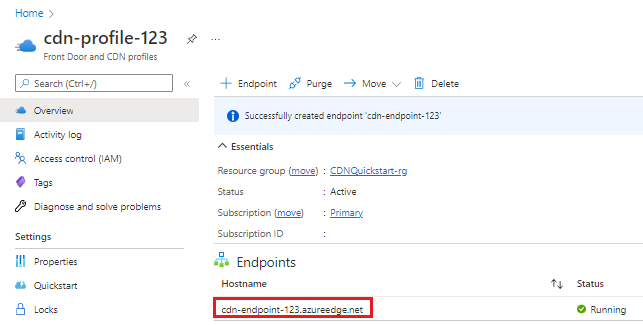
La propagazione dell'endpoint può richiedere fino a dieci minuti ed essere pronta per la distribuzione del contenuto.
Pulire le risorse
Nei passaggi precedenti sono stati creati un profilo di rete per la distribuzione di contenuti e un endpoint in un gruppo di risorse. Salvare queste risorse se si vuole continuare con i passaggi successivi e ottenere informazioni su come aggiungere un dominio personalizzato all'endpoint. Se tuttavia non si prevede di usare queste risorse in futuro, è possibile eliminarle eliminando il gruppo di risorse, evitando così costi aggiuntivi:
Dal menu a sinistra del portale di Azure scegliere Gruppi di risorse e quindi selezionare CDNQuickstart-rg.
Nella pagina Gruppo di risorse selezionare Elimina gruppo di risorse, immettere CDNQuickstart-rg nella casella di testo e quindi selezionare Elimina. Con questa azione si elimineranno il gruppo di risorse, il profilo e l'endpoint creati in questo argomento di avvio rapido.